HOME > iPhone > iPhoneの使い方 >
本ページ内には広告が含まれます
ここではiPhone X/XS/XR/11/12/13/14/15で素早くApple Payを起動する方法を紹介しています。
![]() iPhone X以降のiPhone(XS/XR/11/12/13/14/15)では、本体側面にある「サイドボタン」をダブルクリックすることで素早くApple Payを呼び出すことができます。ロック画面だけでなく、ホーム画面やアプリ画面からもApple Payを起動できます。
iPhone X以降のiPhone(XS/XR/11/12/13/14/15)では、本体側面にある「サイドボタン」をダブルクリックすることで素早くApple Payを呼び出すことができます。ロック画面だけでなく、ホーム画面やアプリ画面からもApple Payを起動できます。
目次:
![]() サイドボタンを押してApple Payの起動を許可する
サイドボタンを押してApple Payの起動を許可する
![]() サイドボタンをダブルクリックしてApple Payを起動する
サイドボタンをダブルクリックしてApple Payを起動する
![]() Apple Payで使用するカードを変更する
Apple Payで使用するカードを変更する
![]() iPhoneのバッテリー切れ時に予備電力でSuicaを使用する
iPhoneのバッテリー切れ時に予備電力でSuicaを使用する
iPhone X以降のiPhoneの「設定」から「WalletとApple Pay」を選択します。「サイドボタンをダブルクリック」をオンにすることで、サイドボタンからのApple Payの起動を許可できます。
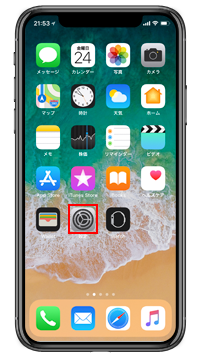
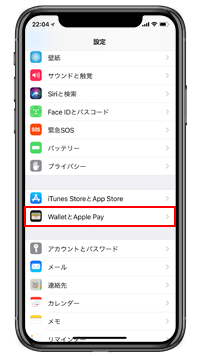
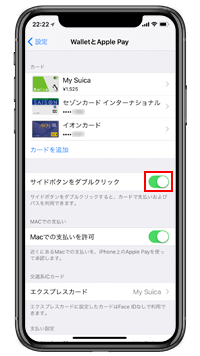
iPhone X以降のiPhoneのホーム画面やアプリ画面、ロック画面で「サイドボタン」をダブルクリックすることで、Apple Payを素早く起動することができます。
iPhoneの画面を見て「Face ID」で認証することで、Apple Payで支払いできます。
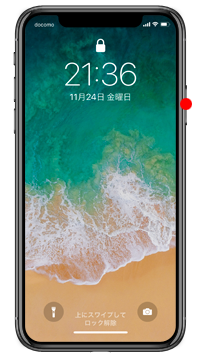
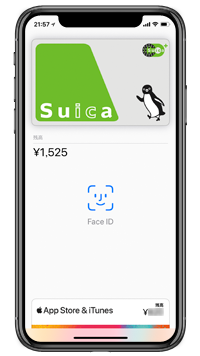
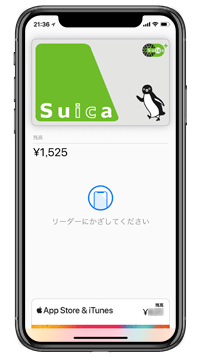
iPhone X以降のiPhoneの「サイドボタン」をダブルクリックしてApple Payを起動すると、メインカードとして設定しているカードが選択されて起動します。メインカードではないカードを使用したい場合は、メインカードをタップするとApple Payのカードを一覧表示できるので、使用したいカードを選択します。
![]() iPhoneでApple Payのメインカードを設定する方法については「iPhoneのApple Payでメインカードを設定する」をご覧下さい。
iPhoneでApple Payのメインカードを設定する方法については「iPhoneのApple Payでメインカードを設定する」をご覧下さい。
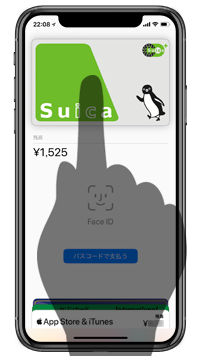
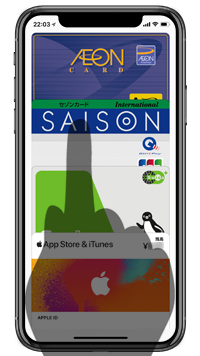
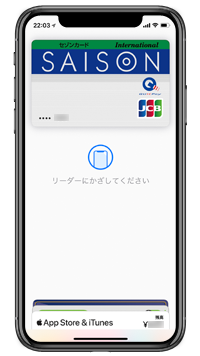
iPhone XS/XS Max/XR/11/12シリーズでは新搭載の「予備電力機能付きエクスプレスカード」機能により、バッテリーが切れた後でも予備電力により、エクスプレスカードに設定した「Suica」を最大5時間ほど使用できます。
バッテリーが切れ後でもエクスプレスカードに設定した「Suica」が使用できる場合は、サイドボタンを押すと「エクスプレスモードのカード利用できます」と画面に表示されます。
![]() バッテリー切れ後にSuicaを使用する・使用できるか確認する方法については「iPhoneのバッテリー切れ時に予備電力でSuicaを使用する」をご覧下さい。
バッテリー切れ後にSuicaを使用する・使用できるか確認する方法については「iPhoneのバッテリー切れ時に予備電力でSuicaを使用する」をご覧下さい。



![]() 関連情報
関連情報
【Amazon】人気のiPhoneランキング
更新日時:2025/12/14 10:00
【Amazon】人気のKindleマンガ
更新日時:2025/12/14 10:00